Annons
Ubuntu System Panel (USP) är en konfigurerbar Gnome-startare som du kan lägga till din Ubuntu (och andra Linux-distros baserade på Gnome) -panelen för snabb och enkel åtkomst till olika applikationer och platser.
När den öppnas visar det ett brett fönster som innehåller olika information om din dator. Du kan enkelt lägga till genvägar till dina favoritapplikationer / platser, få information om dina systemresurser eller inkludera ofta använda verktyg (t.ex. en miniräknare eller påminnelser). Du kan antingen använda den som en ersättning för den befintliga menyfältet, eller som ett extra verktyg för att hjälpa dig göra saker snabbare.
Standardkonfigurationen för USP innehåller ett användarinformationsfönster, systemhanteringsfönstret, applikationsfönstret och fältet Senaste dokument. Systemhanteringsfönstret ger dig snabb åtkomst till Synaptic Package Manager och även Control Center som innehåller alla systemkonfigurationsalternativ.
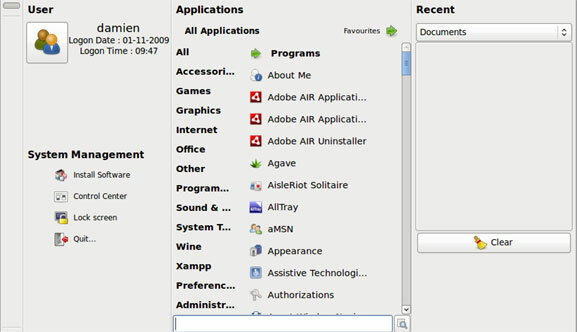
För att lägga till / konfigurera objekt i USP måste du först högerklicka på musen och sedan gå till Inställningar. Inställningsfönstret innehåller många alternativ som du kan använda för att konfigurera USP enligt önskemål.
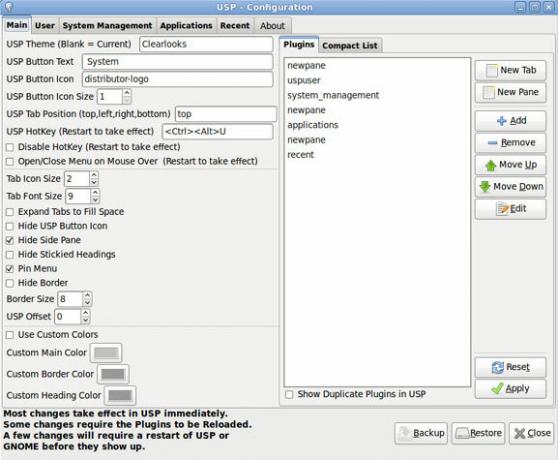
Fliken Huvud i fönstret Inställningar innehåller de flesta UI-konfigurationer för USP. Det är också här du kan lägga till ytterligare objekt / plugins i huvudfönstret. USP stöder användningen av plugins för att utöka dess funktionalitet. Installationspaketet levereras med en uppsättning av plugins från tredje part som du kan använda omedelbart. Dessa plugins inkluderar en miniräknare, en kalender, en påminnelse, Firefox-bokmärken, systemresurser och många andra användbara saker.
Bilden nedan visar listan över tillgängliga plugins för USP.
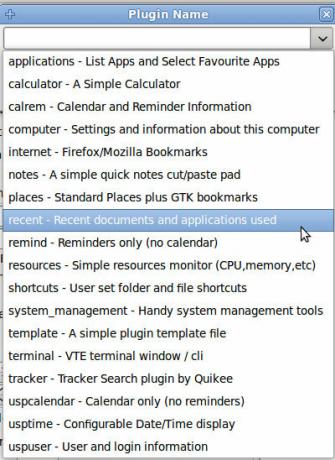
Förutom funktionaliteten, låter USP dig också teman upp och försköna den. Den använder samma GTK-tema som Gnome-systemet, vilket innebär att du kan kolla in gnome-look för ditt favorit-tema och använda det på din USP.
För att installera temat måste du först installera det på din Ubuntu (via System-> Inställningar-> Utseende på huvudmenyn), ange sedan namnet på temat i USP: s inställningsfönster.
Här är några av skärmdumparna av några av GTK-teman på USP (Observera att du kan tillämpa GTK-temat på USP utan att behöva ändra ditt systemtema).
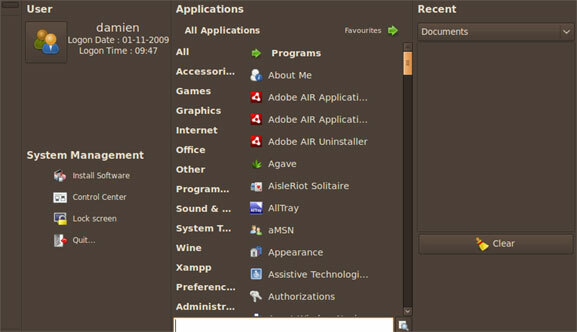
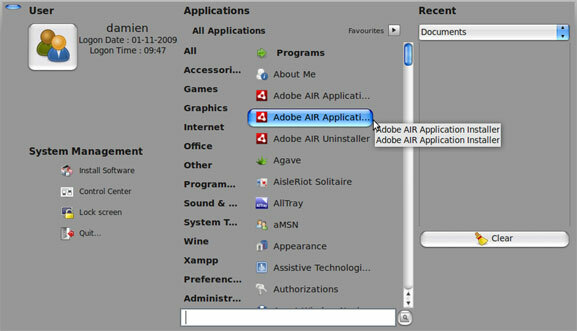
Installation av Ubuntu-System-Panel
USP finns inte i Ubuntu-lagret. Du måste ta tag i koden från utvecklarens webbplats och installera den manuellt. Lyckligtvis är installationsförfarandet inte så svårt.
Först måste du installera subversionen och använda den för att ladda ner den senaste versionen av USP till din dator. Skriv rad för rad i din terminal:
sudo apt-get install subversion
svn kassan https://ubuntu-system-panel.googlecode.com/svn/trunk/ ubuntu-system-panel
cd ubuntu-system-panel
./usp_update installera färskt
Om du kör en 64-bitars maskin kör du det här extra kommandot:
sudo cp /usr/lib/python2.4/site-packages/usp/plugins/_keybind64.so _keybinder.so
Det är allt. För att placera USP på din panel, uppdatera först panelen
killall gnome-panel
Högerklicka med musen på topppanelen och välj Lägg till i panelen. Rulla nedför listan för att hitta Ubuntu System Panel. Välj och lägg till den till panelen.
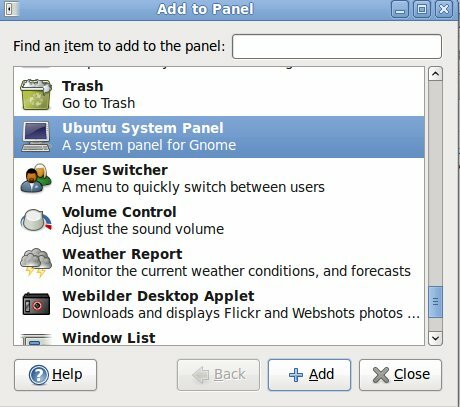
För att avinstallera använder du bara följande kommando:
cd ubuntu-system-panel
./usp_update avinstallation avslutad
Vilka andra sätt använder du för att förbättra användbarheten i din Ubuntu (Linux)? Något bra alternativ Gnome-programstarter?
Bildkredit: pinguin_os [Trasig URL tas bort]
Damien Oh är en heltäckande teknikgeek som älskar att finjustera och hacka olika operativsystem för att göra livet enklare. Kolla in hans blogg på MakeTechEasier.com där han delar alla tips, tricks och handledning.